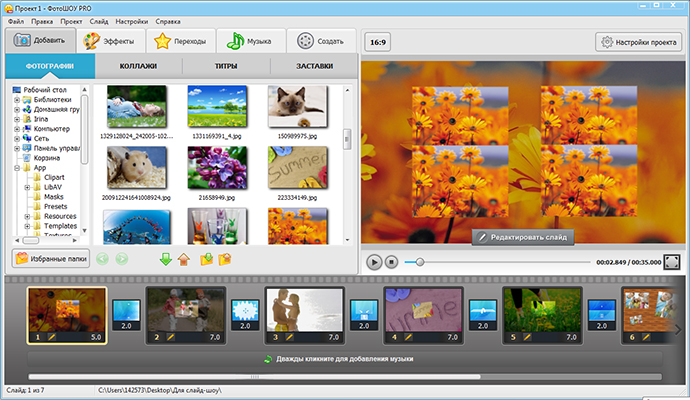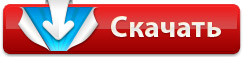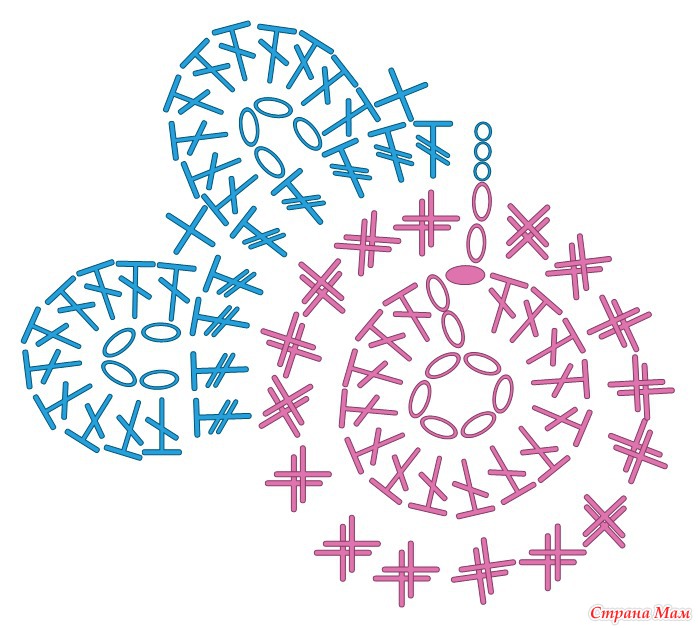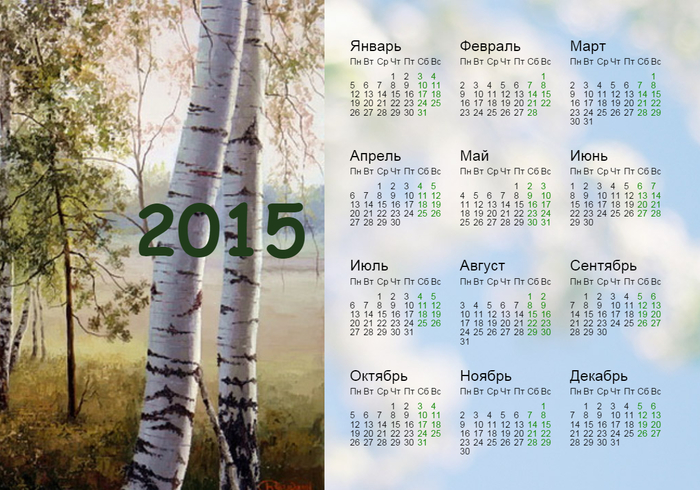-Музыка
- Альфред Шнитке - Объяснение в любви (музыка из к/ф "Сказка странствий")
- Слушали: 11362 Комментарии: 1
- Sakis Rouvas - Na M`agapas
- Слушали: 78466 Комментарии: 2
- Гром гр.ДиДюЛя
- Слушали: 5483 Комментарии: 2
- Сатиновые берега - Дидюля
- Слушали: 60213 Комментарии: 0
- Mehdi - Heavens Rain
- Слушали: 16466 Комментарии: 0
-Рубрики
- Сегодня (1276)
- События в мире (734)
- Русский горизонт, Президент России (492)
- Новости, злободневное (216)
- "... от избытка сердца говорят уста." (52)
- 5 колонна (38)
- помним (21)
- экономика (19)
- Путешествия.Страны (190)
- по России (124)
- Греция (8)
- История (127)
- история рода (15)
- Пушкиниана (116)
- Вязание. Работы мастеров (112)
- Идеи от Ярмарки мастеров (51)
- Мастер Дар' Я - стильная вязаная одежда (18)
- Татьяна Эксклюзив для Вас (17)
- Работы Лилиты Матросовой (Башкировой) (16)
- Цитаты, афоризмы (109)
- Мысли, афоризмы знаменитых мужчин (21)
- Трогательно (92)
- Мир искусства. Музыка (75)
- Музыкальные клипы (40)
- музыкальные альбомы (27)
- Рахманинов (5)
- Мужество (72)
- Памятное (24)
- Лики войны (20)
- Пророчества, предсказания (63)
- Перепост (56)
- Вязание.Работы Елены/МЛена (47)
- Вязание. Журналы (44)
- Русский язык (43)
- история славян (8)
- Новости культуры (33)
- Плеер (33)
- Личное (31)
- Юрведы (25)
- Учусь экономить (21)
- Их нравы (20)
- Интернетмагазин (6)
- Вязание. Работы Масютиной Олеси (4)
- Веб-деньги (3)
- Вязание.Работы ребекки Тэйлор (1)
- Астрология (107)
- Астрология.32-летний Авестийский календарь (17)
- Астрология. Исследования (12)
- Камни по гороскопу (2)
- Астрология.Гороскоп (42)
- Астрология.Знаки Зодиака (5)
- Астрология.Солнечные дни (30)
- Выдающиеся женщины мира (222)
- Королевская жизнь (61)
- Великие романы ХХ века (17)
- Мысли, афоризмы (7)
- Все для дневничка (956)
- флэш-таймеры (71)
- картинки с кодами (48)
- флешки, анимация (47)
- Создание схемы (21)
- разделители (8)
- работа дома (13)
- рамочки (134)
- Схемы (559)
- Вязание крючком (5592)
- филейное вязание (1028)
- юбки (480)
- детские вещи (313)
- ирландское кружево (71)
- вязание + ткань (70)
- жакеты,топы,кардиганы(пальто) (1798)
- Накидки, шарфы,купальники (403)
- платья, туники (1512)
- рукоделие (83)
- салфетки,скатерти-все для дома (506)
- сумки, носки, варежки (111)
- узоры и приемы (834)
- шапочки,панамы (274)
- Вязание спицами (1489)
- детские вещи (215)
- Жаккард (57)
- жакеты,топы,кардиганы(пальто) (736)
- Носки, варежки (18)
- Платья, туники,юбки (241)
- Пледы (26)
- Накидки, Пончо, шарфы (185)
- Узоры и приемы (217)
- шапочки (128)
- Вязание. Ванесса Монторо (118)
- Вязание.Работы Алисы Вербицкой (62)
- Вязание.Работы Елены Отмаховой (13)
- Вязание.Работы Зои Вулвич (7)
- Вязание.Работы Ирины Карпенко (Хорн) (217)
- Вязание.Работы Мирославы Горохович (27)
- Вязание.Разное (180)
- идеи, рукоделки (78)
- свадебные наряды (26)
- Детская страничка (273)
- детская безопасность (26)
- видео(мультики, кино...) (10)
- исследования (дет) (8)
- воспитательное (106)
- игры (44)
- развитие (92)
- рисуем с детьми (22)
- Домохозяйство (690)
- интерьер и дизайн квартир (153)
- интерьер и дизайн Дома (44)
- чтение (34)
- ремонт (18)
- домашний спортзал (10)
- Полезные советы (147)
- рукоделки (148)
- сад (187)
- Женственность (279)
- Selection of pictures (50)
- Женская красота (181)
- Женские истории (68)
- Животный мир (96)
- Звёзды, знаменитости (477)
- Звезды сегодня (124)
- фотоальбом (78)
- документальное видео (17)
- Здоровье (699)
- Полезные советы(З) (250)
- Исследования, оздоровительные системы (181)
- женское здоровье (64)
- антимедицинское (49)
- долголетие (45)
- лечение физ.активностью (35)
- Давление, диагностика (23)
- лекарства (26)
- лекарственные травы,витамины (106)
- профилактика (132)
- рецепты народной медицины (181)
- с улыбкой (7)
- Известные личности (333)
- Изучаем английский (41)
- Интересные факты (289)
- Кино (140)
- документальное кино (30)
- Красота. (426)
- Красота.Make-up (76)
- Красивый возраст (71)
- мои мотивации (22)
- ароматы (3)
- Красота.Волосы (43)
- Красота.Секреты молодости (202)
- Кулинарная книга (597)
- вкусности, десерт, печём (196)
- салаты, соусы (69)
- постные блюда (63)
- оформление блюд, напитки (46)
- закуски, первые блюда (192)
- соленья, варенья, заготовки (82)
- шпаргалки, полезные советы (58)
- Мир искусства (486)
- Балет (62)
- фотография (32)
- антиквариат (14)
- Танец (11)
- живопись, графика (161)
- Музыка (106)
- поэзия (78)
- скульптура (35)
- Театр (4)
- Отношения (106)
- Подготовка к новому году (87)
- Православие (354)
- Молитвы, цитаты (94)
- православные статьи, реальные истории (83)
- события (32)
- Иконы (12)
- праздники (12)
- видео (10)
- Мелодии веры (10)
- Святые.Небесные заступники (50)
- православие для детей (17)
- Святыни (25)
- Храмы,монастыри (40)
- Психология (239)
- Полезное (53)
- Мотивации, рекомендации (47)
- Никогда не поздно (21)
- манипуляции (11)
- народные приметы,практики (72)
- психосоматика, тесты (15)
- Фен-шуй (26)
- язык жестов (4)
- Путешествия (260)
- Архитектура (111)
- Полезное (27)
- Пейзажи, сады, интересное в пути (95)
- Романовы (122)
- Сайты,программы (236)
- бродилки (5)
- Самовоспитание, самоорганизация (16)
- Стиль и мода (258)
- Искусство красиво одеваться (86)
- сегодня (58)
- стиль звезд (46)
- история моды (33)
- в красивом возрасте (20)
- Прекрасное (137)
- люблю жизнь (50)
- Камни (36)
- Красота природы (47)
- цветы (15)
- Учебник ЛиРу (304)
- Компьютер, телефон (144)
- фотошоп (27)
- генераторы (20)
- Шитье. (371)
- Выкройки (102)
- Видеоуроки (74)
- Идеи (62)
- Полезные советы (45)
- Бохо (26)
- детское (18)
- Шитье-рукоделки (114)
- Энциклопедии (57)
- Юмор, позитив (230)
- суперкадр из интернета (116)
-Приложения
 Я - фотографПлагин для публикации фотографий в дневнике пользователя. Минимальные системные требования: Internet Explorer 6, Fire Fox 1.5, Opera 9.5, Safari 3.1.1 со включенным JavaScript. Возможно это будет рабо
Я - фотографПлагин для публикации фотографий в дневнике пользователя. Минимальные системные требования: Internet Explorer 6, Fire Fox 1.5, Opera 9.5, Safari 3.1.1 со включенным JavaScript. Возможно это будет рабо Всегда под рукойаналогов нет ^_^
Позволяет вставить в профиль панель с произвольным Html-кодом. Можно разместить там банеры, счетчики и прочее
Всегда под рукойаналогов нет ^_^
Позволяет вставить в профиль панель с произвольным Html-кодом. Можно разместить там банеры, счетчики и прочее Дешевые авиабилетыВыгодные цены, удобный поиск, без комиссии, 24 часа. Бронируй сейчас – плати потом!
Дешевые авиабилетыВыгодные цены, удобный поиск, без комиссии, 24 часа. Бронируй сейчас – плати потом! ОткрыткиПерерожденный каталог открыток на все случаи жизни
ОткрыткиПерерожденный каталог открыток на все случаи жизни Кнопки рейтинга «Яндекс.блоги»Добавляет кнопки рейтинга яндекса в профиль. Плюс еще скоро появятся графики изменения рейтинга за месяц
Кнопки рейтинга «Яндекс.блоги»Добавляет кнопки рейтинга яндекса в профиль. Плюс еще скоро появятся графики изменения рейтинга за месяц
-Поиск по дневнику
-Подписка по e-mail
-Статистика
Записей: 16897
Комментариев: 1436
Написано: 19526
Серия сообщений "генераторы":Выбрана рубрика генераторы.
Часть 1 - Как сделать красивое слайд-шоу со спецэффектами
Часть 2 - Как создать клип из фотографий?
Часть 3 - SmartDeblur. Программа для повышения четкости размытых фото
Часть 4 - Программа для создания, редактирования и публикации схем вязания крючком Knitting ARCHITECT
Часть 5 - Для любителей работать с фотографиями, предлагаю замечательный сайт с большими возможностями
Часть 6 - Сайт, где можно в несколько минут, и очень легко анимировать свои фото
Часть 7 - Как убрать ненужный объект на фотографии или картинке
Часть 8 - Фотогенератор-онлайн для детских фото
Часть 9 - Мастер Визиток 6.0 Rus Portable by Invictus
Часть 10 - Фотогенератор и фоторедактор для ваших фото
Часть 11 - Оформи свое фото красиво!
Часть 12 - Замечательный и очень простой генератор красивых надписей
Часть 13 - Я просто влюбилась в программу Sterling ...))
Часть 14 - Сервис для создания календарей с любыми картинками, фотографиями и надписями. Календари на 2015 год.
Часть 15 - Как сделать фильм из фотографий
Часть 16 - Часы с плавной сек.стрелкой
Часть 17 - Качаем любую флешку из интернета
Часть 18 - Он-лайн сервисы для сжатия фото
Часть 19 - Если в вашем браузере заблокирован Адобе флеш плеер
Часть 20 - Настройки дневника
Соседние рубрики: фотошоп(27), Компьютер, телефон(144)
Другие рубрики в этом дневнике: Юрведы(25), Юмор, позитив(230), Энциклопедии(57), Шитье.(371), Шитье-рукоделки(114), Цитаты, афоризмы(109), Учусь экономить(21), Учебник ЛиРу(304), Трогательно(92), Стиль и мода(258), Сегодня(1276), Самовоспитание, самоорганизация(16), Сайты,программы(236), Русский язык(43), Романовы(122), Пушкиниана(116), Путешествия.Страны(190), Путешествия(260), Психология(239), Пророчества, предсказания(63), Прекрасное(137), Православие(354), Подготовка к новому году(87), Плеер(33), Перепост(56), Отношения(106), Новости культуры(33), Мужество(72), Мир искусства. Музыка(75), Мир искусства(486), Личное(31), Кулинарная книга(597), Красота.(426), Кино(140), Их нравы(20), История(127), Интернетмагазин(6), Интересные факты(289), Изучаем английский(41), Известные личности(333), Здоровье(699), Звёзды, знаменитости (477), Животный мир(96), Женственность(279), Домохозяйство(690), Детская страничка(273), Вязание.Разное(180), Вязание.Работы ребекки Тэйлор(1), Вязание.Работы Мирославы Горохович(27), Вязание.Работы Ирины Карпенко (Хорн)(217), Вязание.Работы Зои Вулвич(7), Вязание.Работы Елены/МЛена(47), Вязание.Работы Елены Отмаховой(13), Вязание.Работы Алисы Вербицкой(62), Вязание. Работы Масютиной Олеси(4), Вязание. Работы мастеров(112), Вязание. Журналы(44), Вязание. Ванесса Монторо(118), Вязание спицами(1489), Вязание крючком(5592), Выдающиеся женщины мира(222), Все для дневничка(956), Веб-деньги(3), Астрология(107)
Как сделать красивое слайд-шоу со спецэффектами |
Это цитата сообщения Li-Day [Прочитать целиком + В свой цитатник или сообщество!]
На правах Рекламы
Если вы заядлый фотограф–любитель, то у вас под рукой обязательно должны быть программы, которые позволяют работать с фотографией. Чтобы создавать качественные профессиональные слайд–шоу, воспользуйтесь ФотоШОУ PRO http://fotoshow-pro.ru/ в полной или ознакомительной версии. Это несложная программа имеет массу преимуществ и возможностей, позволит создавать красивые фотошоу с оригинальными спецэффектами и переходами, с любой музыкой и вашими титрами.
Вернувшись из отпуска, каждый из нас обязательно приводит с собой массу фотографий. Это прекрасная память о полученных впечатлениях, которыми обязательно захочется поделиться с друзьями и знакомыми. Для создания оригинального слайд–шоу из лучших снимков, сделанных во время путешествия, на дне рождения или свадьбе, нужно будет скачать программу для создания видео из фотографий и установить ее на свой компьютер. Для начала работы с ФотоШОУ PRO вам не потребуется специальных знаний и навыков, не нужно будет долго менять под себя настройки программы – создавать эффектные слайд–шоу можно начинать сразу же после установки.
При создании фотошоу одним из важнейших этапов является оформление переходов. Именно переходы соединяют отдельные снимки в единое целое и позволяют создать красивое видео из фотографий. С помощью большого количества дизайнерских шаблонов программа для создания презентаций из фотографий поможет сделать уникальное видео с необычными 3D-иллюзиями и переходами, которые придадут вашему слайдшоу особую прелесть и неординарность.
Программа ФотоШОУ PRO даем возможность сделать красивое профессиональное слайд–шоу. Она отлично подойдет для простых любителей и профессиональных фотографов. Если в процессе создания слайд–шоу у вас возникнут вопросы, то ответы на них всегда можно будет найти в имеющемся на сайте fotoshow-pro.ru учебнике.
|
|
Как создать клип из фотографий? |
Это цитата сообщения shapo4ka90 [Прочитать целиком + В свой цитатник или сообщество!]
Часто сталкиваемся с ситуаций когда хочется или есть повод сделать для наших близких приятное. У меня был повод день рождения подруги, подарок подарком, а сюрприз, который как говорится, сделан своими руками всегда вдвойне приятно. Идея пришла сама собой и я решила попробовать создать слайд-шоу. Мне показалась это приятно будет именинницы и она обязательно оценит. Я подумала, что у меня получится объединить и воспоминания и эмоции с ними связанные, и ее любимую песню, вообщем можно создать классный клип.
Я нашла отличную программу как создать клип из фотографий. Название программы «ФотоШОУ». Все оказалось еще легче, чем мне изначально показалось. За семь шагов можно получить готовое слайд-шоу на любой вкус и цвет. Первый шагом является скачивание и установка программы. Вторым шагом будет выбор самих фотографий , все легко и просто с папки с фотографиями перетаскивается при помощи мышки.
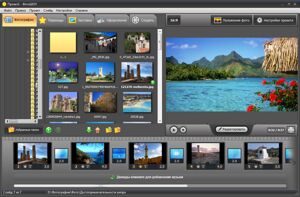
Для третьего
|
|
SmartDeblur. Программа для повышения четкости размытых фото |
Это цитата сообщения BraveDefender [Прочитать целиком + В свой цитатник или сообщество!]
http://fixatoria.com/smartdeblur-programma-dlya-povyisheniya-chetkosti-razmyityih-foto.html
Размытые снимки пришли к нам давно, но их количество неимоверно увеличилось вместе с количеством непрофессиональных цифровых «мыльниц». Программа SmartDeblur предназначена именно для повышения четкости размытых фотографий...
Метки: компьютер программы |
Программа для создания, редактирования и публикации схем вязания крючком Knitting ARCHITECT |
Это цитата сообщения Иримед [Прочитать целиком + В свой цитатник или сообщество!]
Метки: программы компьютер |
Для любителей работать с фотографиями, предлагаю замечательный сайт с большими возможностями |
Это цитата сообщения Шадрина_Галина [Прочитать целиком + В свой цитатник или сообщество!]
Для любителей работать с фотографиями, предлагаю замечательный сайт с большими возможностями
|
Метки: фото |
Сайт, где можно в несколько минут, и очень легко анимировать свои фото |
Это цитата сообщения Шадрина_Галина [Прочитать целиком + В свой цитатник или сообщество!]
  Хочу познакомить вас с простым и интересным сайтом где можно в несколько минут легко анимировать, или вставит в простую рамку свои фото. Хочу познакомить вас с простым и интересным сайтом где можно в несколько минут легко анимировать, или вставит в простую рамку свои фото. 
|
Серия сообщений "Сайты для работы с фото":
Часть 1 - Для тех, кто не умеет работать в фотошопе
Часть 2 - Анимированный аватар из картинок или Вашего фото
...
Часть 8 - Сайт - раскраска картинок и фотографий. Раскрашивать фото можно блестками любого цвета.
Часть 9 - Генератор, для создания красивого слайд шоу из картинок или фото.
Часть 10 - Сайт, где можно в несколько минут, и очень легко анимировать свои фото
Метки: сайты ссылки компьютер фото фотошоп |
Как убрать ненужный объект на фотографии или картинке |
Это цитата сообщения Марриэтта [Прочитать целиком + В свой цитатник или сообщество!]
Ненужный объект на фотографии или картинке.
Есть очень хороший и абсолютно бесплатный сайт, позволяющий в режиме онлайн избавиться от ненужного объекта на фото всего за 3 шага. Все очень просто Смотрите как это делать.
Шаг 1: Выбираем на компьютере нужное фото и загружаем его на сайт с помощью кнопочки Load image

Шаг 2: Выбираем необходимый размер кисти для закрашивания ненужного объекта. При необходимости увеличиваем или уменьшаем загруженное изображение с помощью значка Лупа.Кисть тоже можно менять. Например края обвести тоненькой кисточкой, а середину, уже кистью побольше.
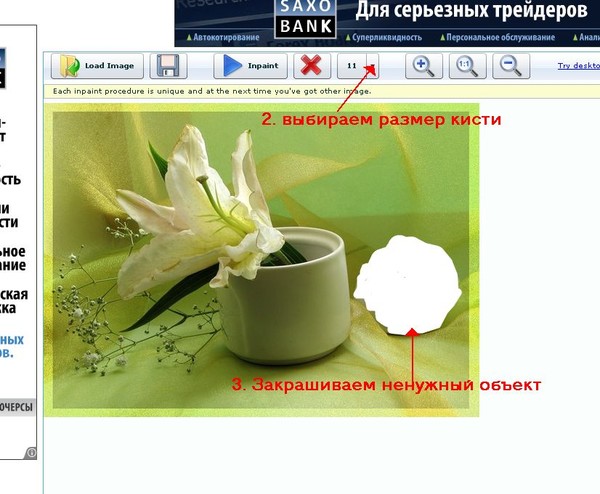
|
Фотогенератор-онлайн для детских фото |
Это цитата сообщения _Lyubasha_K_ [Прочитать целиком + В свой цитатник или сообщество!]
|
|
|
|
|
Мастер Визиток 6.0 Rus Portable by Invictus |
Это цитата сообщения Лариса_Гурьянова [Прочитать целиком + В свой цитатник или сообщество!]

|
Метки: сайты программы |
Фотогенератор и фоторедактор для ваших фото |
Это цитата сообщения _Lyubasha_K_ [Прочитать целиком + В свой цитатник или сообщество!]
|
|
Метки: сайты программы |
Оформи свое фото красиво! |
Это цитата сообщения tanya-vamp0810 [Прочитать целиком + В свой цитатник или сообщество!]
ВИП ТАЛИСМАН - Это Более 5030 Фотоэффектов, Которые Можно Бесплатно, Быстро и Легко Сделать Онлайн
Используя наш онлайн фоторедактор, вы очень легко сможете:
|
Следите за новостями сайта, чтобы одним из первых сделать новое фото:
|
100 самых популярных фотоэффектов сайта
Чтобы сделать фото нажмите на любую картинку и добавьте ваше фото.
Кликайте по картинке и переходите на сайт! Выбирайте все, что
захочется!
|
Метки: сайты |
Замечательный и очень простой генератор красивых надписей |
Это цитата сообщения Шадрина_Галина [Прочитать целиком + В свой цитатник или сообщество!]
|
|
Я просто влюбилась в программу Sterling ...)) |
Это цитата сообщения Лариса_Гурьянова [Прочитать целиком + В свой цитатник или сообщество!]
Метки: сайты программы |
Сервис для создания календарей с любыми картинками, фотографиями и надписями. Календари на 2015 год. |
Это цитата сообщения Алевтина_Серова [Прочитать целиком + В свой цитатник или сообщество!]
Календарум — сервис для создания визиток, конвертов и календарей
с любыми картинками, фотографиями и надписями
Все очень просто!
Выбирайте подходящий шаблон календаря, любого года, например 2015 год. Можно сделать календарик на любой год. Загружайте свои фото или картинки, создавайте шрифтовые композиции, подбирайте цветовые решения.
Я сделала несколько календарей на 2015 год с картинами художников.
Картина художника Евгения Бурмакина. Русская берёза.
Серия сообщений "фотогенераторы ":
Часть 1 - Создаём свои Валентинки к Дню Святого Валентина.
Часть 2 - Генератор любовных писем.
...
Часть 18 - Картинки с надписями на сайте: ImageChef - Творческая работа с фотографиями.
Часть 19 - Генератор анимированного текста для оформления дневника.
Часть 20 - Сервис для создания календарей с любыми картинками, фотографиями и надписями. Календари на 2015 год.
Метки: сайты программы |
Как сделать фильм из фотографий |
Это цитата сообщения Solovik [Прочитать целиком + В свой цитатник или сообщество!]
Современная, доступная, легкая в освоении программа «ФотоШОУ» - это самый лучший способ как сделать фильм из фотографий и возможность создавать самые разные визуальные эффекты и насыщенные слайд-шоу, превращающие даже самые скучные, давно никем не просматриваемые фотоархивы в увлекательные ролики. При желании их можно дополнить даже музыкальных оформлением – подобрать мелодию под настроение и смонтировать. В дальнейшем свое слайд-шоу можно использовать как наглядное пособие в рабочих целях, как демонстрационный ролик на сайте или даже размещать в разделе видео на социальных страничках. Вот удивятся друзья и родные, когда увидят!
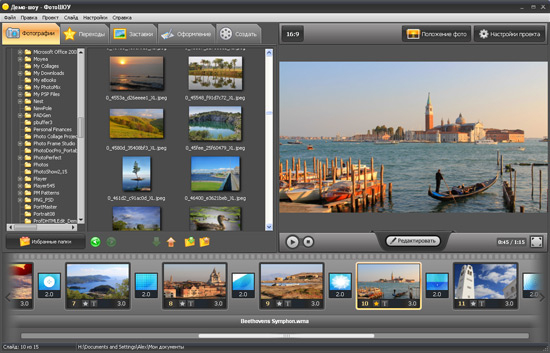
|
Часы с плавной сек.стрелкой |
Это цитата сообщения здесь_нет_никого [Прочитать целиком + В свой цитатник или сообщество!]
|
Качаем любую флешку из интернета |
Это цитата сообщения Лариса_Гурьянова [Прочитать целиком + В свой цитатник или сообщество!]

ПАМЯТКА НАЧИНАЮЩИМ БЛОГГЕРАМ
Хотите скачать себе любую флешку из интернета? Например, такой генератор часиков:
|
Он-лайн сервисы для сжатия фото |
Это цитата сообщения Шадрина_Галина [Прочитать целиком + В свой цитатник или сообщество!]
|
Если в вашем браузере заблокирован Адобе флеш плеер |
Это цитата сообщения Быкова_Любаша [Прочитать целиком + В свой цитатник или сообщество!]
Серия сообщений "Уроки от Любаши К":
Часть 1 - Настраиваем ноут при закрытии крышки
Часть 2 - Делаем авку и собираем пазлы...
Часть 3 - Расширение для браузера - disconnect
Часть 4 - Если пропала часть или весь ваш Дневник, что делать? Решение...
Часть 5 - Если в вашем браузере заблокирован Адобе флеш плеер
|
Настройки дневника |
Это цитата сообщения svetlana_Piskareva [Прочитать целиком + В свой цитатник или сообщество!]
| 1. Как разложить записи дневника по категориям? | |
|
При добавлении новой записи в поле "Категории (через запятую)" впишите через запятую название категорий. Потом вы сможете увидеть набранные Вами категории в блоке "Мои категории" и перейти к записям выбранной категории, кликнув по ней. |
|
| 2. Как вспомнить свой пароль? | |
|
Нажмите ссылку "Войти...", на форме авторизации кликните ссылку "Забыли пароль?". |
|
| 3. Как вставить фотографию в комментарий или в запись в дневнике? | |
При добавлении новой записи нажмите на кнопку  . . |
|
| 4. Как найти пользователя по нику? | |
|
Нужного пользователя можно найти нажав ссылку "Пользователи". |
|
| 5. Можно ли "Предисловие" превратить в тему? | |
|
Автоматически этого сделать нельзя. Но можно, создав новую тему, скопировать в нее "Предисловие". |
|
| 6. Как удалить дневник из списка "Читаемых дневников"? | |
|
Этого сделать нельзя. |
|
| 7. Почему на карте мира мое местоположение указано неверно? | |
|
Определение местоположения пользователя происходит с точностью 90%, поэтому возможны ошибки. |
|
| 8. Можно ли по почте получить напоминание о дне рождении друга? | |
|
Эта функция еще не реализована. Но в своем дневнике Вы можете посмотреть дни рождения друзей, перейдя по ссылке "дни рождения друзей…". |
|
| 9. Можно ли завести ежедневник с напоминалками? | |
|
Эта функция еще не реализована. |
|
| 10. Как добавить аватарку в публичную библиотеку аватарок? | |
|
В разделе "Аватарки" нажмите кнопку "Обзор", а потом "Закачать". |
|
| 11. Как добавить к себе аватарку из публичной библиотеки аватарок? | |
|
В разделе "Аватарки", выберите нужную аватарку и нажмите на ссылку "Добавить". |
|
| 12. Как сделать аватарку из своей картинки? | |
|
В разделе "Мои настройки" выберите ссылку "Загрузка аватарок", после чего нажмите кнопку "Обзор" и "Загрузить аватар". Картинка с аватаркой должна отвечать следующим условиям: максимальный размер 80х115 точек, не более 100 кб, расширение GIF, JPEG или PNG. |
|
| 13. Можно ли узнать ip-адрес человека оставившего комментарий в дневнике? | |
|
Нет, нельзя. |
|
| 14. Как узнать: кто в онлайне? | |
|
Узнать, кто в онлайне, можно в разделе "В онлайне". |
|
| 15. Как подписаться на блог с другого сайта? | |
|
В разделе "Мои настройки" нажмите ссылку "Подписка на RSS/Atom". |
|
| 16. Как удалить свой дневник? | |
|
Удалить дневник можно, удалив из него все темы и очистив свой профиль. |
|
| 17. Как ограничить права на написание комментариев? | |
|
При добавлении новой темы в раскрывающемся списке "Комментировать могут:" выберите нужный пункт. Если Вы хотите дать право комментировать только определенному кругу людей, то создайте группу пользователей, добавьте в нее этих людей и выберите созданную группу в списке "Комментировать могут". |
|
| 18. Как ограничить права на просмотр записей дневника? | |
|
При добавлении новой темы в раскрывающемся списке "Доступ" выберите нужный пункт. Если Вы хотите дать право на просмотр только определенному кругу людей, то создайте группу пользователей, добавьте в нее этих людей и выберите созданную группу в списке "Доступ". |
|
| 19. Что такое "Предисловие" в дневнике? | |
|
Это запись, находящаяся всегда первой в дневнике. |
|
| 20. Как подписаться на комментарии дневника по электронной почте? | |
|
Зайдите в этот дневник и в блоке "О себе" нажмите на ссылку "Подписаться на комментарии". |
|
| 21. Можно ли писать комментарии через электронную почту? | |
|
Подпишитесь на нужную тему. При получении на электронную почту письма с комментарием ответьте на него, и Ваш ответ будет автоматически опубликован в комментариях этой темы. |
|
| 22. Что такое подкастинг? | |
|
Подкастинг - это звуковое сообщение, которое вы можете записать на компьютер через микрофон и выложить вместе с записью в дневнике или вместо нее. |
|
| 23. Как ограничить количество записей на одной странице дневника? | |
|
Количество записей на странице дневника ограничить нельзя. Автоматически выводится 25 записей. |
|
| 24. От чего зависит, насколько часто читают дневник? | |
|
Это зависит от того, как часто Вы пишете в свой дневник, насколько интересно Вы пишете, а также насколько часто Вы пишете комментарии в чужие дневники. |
|
| 25. Есть ли у нашего сайта wap версия? | |
|
Эта функция еще не реализована. |
|
| 26. Как изменить дизайн дневника? | |
|
Зайдите в меню Настройки, далее в Настройки дизайна. |
|
| 27. Как ограничить круг читателей дневника? | |
|
К сожалению, пока этого нельзя сделать автоматически для всего дневника. Поэтому единственный способ - ограничить доступ к каждой записи. Для этого создайте группу пользователей в разделе "Мои настройки...", далее "Группы пользователей" по ссылке "Редактирование групп пользователей". Занесите в созданную группу тех пользователей, которые должны читать Ваш дневник. Выберите эту группу в раскрывающемся списке "Доступ" при написании записи или ее редактировании. |
|
| 28. Почему я не могу авторизоваться с чужого компьютера? | |
|
Потому что на этом компьютере включен высокий уровень безопасности. Для изменения уровня безопасности зайдите в меню "Сервис/Свойства обозревателя...", закладка "Безопасность" и выберите "Средний" уровень безопасности. |
|
| 29. Почему остаются старые аватарки в старых записях и комментариях после их удаления? | |
|
При удалении аватарки она удаляется только из списка Ваших аватарок, но остается в Ваших старых записях и комментариях. |
|
| 30. Почему остаются старые аватарки после закачки вместо них новых? | |
|
Их "запомнил" Ваш компьютер. Во избежание этого нажмите "Ctrl+F5". |
|
| 31. Как сменить пароль? | |
|
В разделе "Мои настройки...", далее "Профиль пользователя" нажмите ссылку "Настройка профиля". Там в соответствующем поле наберите новый пароль. |
|
| 32. Можно ли разнообразить поиск дневников, по возрасту их владельцев? | |
|
Эта функция еще не реализована. |
|
| 33. Что такое цитатник? | |
|
"Цитатник" это список интересных дневниковых записей, комментариев и тем форумов, которые Вы можете сохранить на память. |
|
| 34. Как вставить цитату? | |
Нужно выделить текст, который вы хотите процитировать, и нажать на кнопку  . . |
|
| 35. Как удалить из цитатника запись? | |
|
Это можно сделать в разделе "Мои настройки...", далее "Цитатник", нажмите ссылку "Настройка цитатника". |
|
| 36. Почему вместо моих сообщений появляется "Ожидает модерации"? | |
|
"Ожидает модерации" появляется при использовании нецензурных выражений, либо когда сообщение похоже на спам. |
|
| 37. Почему рядом с темой написано: "1 комментарий ожидает модерации"? | |
|
Это означает, что один ответ на Вашу тему попал на премодерацию. Вы можете его опубликовать или удалить. |
|
| 38. Как вставить в сообщении ссылку на пользователя? | |
При добавлении новой записи нажмите на кнопку  . . |
|
| 39. Как вставить в сообщении ссылку на дневник пользователя? | |
При добавлении новой записи нажмите на кнопку  . . |
|
| 40. Как удалить пользователя из списка друзей? | |
В разделе "Мои настройки...", далее "Друзья" нажмите ссылку "Настройка списка друзей". Далее вы сможете удалить пользователя из списка, щелкнув на крестик  напротив его имени. напротив его имени. |
|
| 41. Как удалить фотографию из дневника? | |
|
В разделе "Мои настройки...", далее "Дневник", нажмите ссылку "Изменение фотографии". Там удалите фотографию. После чего нужно перейти в свой дневник и нажать "Ctrl+F5". |
|
| 42. Почему в дневнике после смены фотки на новую, я вижу старую фотку? | |
|
Ее "запомнил" Ваш компьютер. Во избежание этого нажмите "Ctrl+F5". |
|
| 43. Что такое премодерация? | |
|
При добавлении записи в дневник или темы на форум автор может установить премодерацию комментариев. То есть прежде, чем опубликоваться, комментарии должны быть одобрены модератором, в роли которого выступает автор данной записи или темы. |
|
| 44. Почему ко мне не доходят письма с новыми комментариями? | |
|
Скорее всего, указанный Вами электронный адрес либо недоступен, либо указан неверно. Проверьте правильность указанного адреса. В разделе "Мои настройки...", далее "E-mail подписка" нажмите ссылку "Настройка e-mail подписки". Далее в разделе "Статус email-а" проверьте Ваш статус, он должен быть "Ваш email проверен!", в разделе "Доступность email-а" - "Ваш email доступен". Если этого нет, задайте проверку электронного адреса, нажав на ссылку "Проверить email". |
|
| 45. В чем различие между "Избранным" и "Записи друзей"? | |
|
В "Записи друзей" попадают новые дневниковые записи друзей, а в "Избранное" попадают комментарии, темы форумов и дневниковые записи всех пользователей, добавленные в "Избранное". |
|
| 46. Что такое категории? | |
|
Категории - это ключевые фразы, описывающих запись в дневнике, разделенные запятой. Категории нужны для удобной навигации по дневнику. |
|
| 47. Можно ли переименовать или удалить категорию? | |
|
Категория появляется тогда, когда хоть одна запись относится к этой категории, и удаляется, когда ни одной записи в категории нет. Чтобы переименовать категорию, достаточно у всех ее записей изменить поле "Категория". |
|
| 48. Как изменить внешний вид текста в сообщении? | |
Изменить внешний вид текста в сообщении можно, воспользовавшись кнопками, расположенными над смайликами. Например, шрифт можно сделать жирным  , наклонным , наклонным  , подчеркнутым , подчеркнутым  , зачеркнутым , зачеркнутым  , написать его в виде заголовка , написать его в виде заголовка  или написать его мелким серым шрифтом как оффтопик или написать его мелким серым шрифтом как оффтопик  . Текст можно выровнять по центру . Текст можно выровнять по центру  или по правому краю или по правому краю  . . |
|
| 49. Как скрыть часть текста под ссылкой "Подробнее..."? | |
При добавлении новой записи или изменении существующей выделите текст, который хотите скрыть, и нажмите кнопку "Скрыть текст за ссылкой Подробнее..."  . . |
|
| 50. Что мне сделать, чтоб не приходили уведомления на мои же посты? | |
|
В разделе "Мои настройки...", далее "E-mail подписка" нажмите ссылку "Настройка e-mail подписки". Далее в разделе "Получение/не получение сообщений, написанных самим собой" измените настройку. |
|
| 51. Как отключить подписку по электронной почте? | |
|
Отключить подписку можно в разделе "Мои настройки...", далее "E-mail подписка" нажмите ссылку "Настройка e-mail подписки". Выберите ссылку "Отписаться от всего". |
|
| 52. Как добавить новый тест? | |
|
В разделе "Тесты" нажмите ссылку создать свой тест. |
|
| 53. Что такое "Избранное"? | |
|
В "Избранное" попадают комментарии, темы форумов и дневниковые записи всех пользователей, добавленные в "Избранное". |
|
| 54. Что такое "Записи друзей"? | |
|
В "Записи друзей" попадают новые дневниковые записи Ваших друзей. |
|
| 55. Почему я не могу написать текст заглавными буквами? | |
|
Весь текст в сообщении заглавными буквами писать запрещено. |
|
| 56. Как отключить премодерацию комментариев? | |
|
Нужно зайти в редактирование темы и снять галочку "Премодерация". |
|
| 57. Как оставить сообщение определенному юзеру? | |
|
Напишите ему на электронную почту, ICQ или оставьте комментарий в его дневнике. Также можете написать в Talxy, чтобы он отозвался. |
|
| 58. Как поменять информацию о себе? | |
|
В разделе "Мои настройки...", далее "Профиль пользователя" нажмите ссылку "Настройка профиля". |
|
| 59. Когда я захожу в свой дневник второй раз, то я уже авторизирован. Как этого избежать? | |
|
Когда Вы покидаете наш сайт, не забывайте нажимать ссылку "Выйти". |
|
| 60. Как добавить пользователя в список друзей? | |
Нажмите на плюсик  рядом с ником пользователя. рядом с ником пользователя. |
|
| 61. Как добавить пользователя в игнор-лист? | |
Нажмите на минус  рядом с ником пользователя. рядом с ником пользователя. |
|
| 62. Как отписаться от получения на электронную почту своих собственных комментариев? | |
|
В разделе "Мои настройки...", далее "E-mail подписка" нажмите ссылку "Настройка e-mail подписки". Далее в разделе "Получение/не получение сообщений, написанных самим собой" измените настройку. |
|
| 63. Можно ли подписаться на получение информации о новых тестах? | |
|
Эта функция еще не реализована. |
|
| 64. Почему страница расширяется, если на ней много картинок? | |
|
Используйте другой Интернет-браузер. Например, "Firefox". |
|
| 65. Как найти свой дневник? | |
|
Нажмите на ссылку "Войти", щелкните по ссылке "Мой дневник" и заходите в свой дневник. |
|
| 66. Что такое talxy? | |
|
Это доска, на которой могут одновременно писать несколько пользователей. |
|
| 67. Каков размер у дневника? | |
|
У дневника не ограниченное количество записей. |
|
| 68. Можно ли настраивать список дневников, которые я читаю, удалять из него лишние? | |
|
Нет, этот список формируется автоматически. |
|
| 69. Когда дневники удаляются из списка читаемых мной дневников? | |
|
В этом списке отображаются последние 20 прочитанных Вами дневников. При прочтении новых дневников, последние в этом списке удаляются. |
|
| 70. Как удалить свою аватарку? | |
|
В разделе "Мои настройки...", далее "Профиль пользователя" нажмите ссылку "Загрузка аватар". Далее выберите нужную аватарку и нажмите ссылку "Удалить аватар". |
|
| 71. Что означают цифры рядом с именем в списке пользователей? | |
|
Количество написанных тем на форумах/Количество комментариев, Количество записей в дневнике/Количество комментариев в дневниках. |
|
| 72. Как вставить url-ссылку? | |
|
Просто напишите url-ссылку, и она автоматически подсветится. |
|
| 73. Как уменьшить фотографию? | |
|
Уменьшить фотографию можно любым простейшим редактором фотографий, например ACDSee. |
|
| 74. Что такое главная аватарка? | |
|
Это аватарка, которая подставляется по умолчанию во всех записях, в которых не выбрана аватарка. |
|
| 75. Как написать в свой дневник через электронную почту? | |
|
В разделе "Мои настройки...", далее "E-mail подписка" нажмите ссылку "Настройка e-mail подписки". Далее в разделе "Постинг новых записей в дневник через e-mail" получите секретный электронный адрес, на который отсылайте письма с содержанием новых записей. |
|
| 76. Как убрать премодерацию моих комментариев? | |
|
Очень просто. Достаточно не употреблять ругательства в тексте комментариев. |
|
| 77. Гость пишет ругательства. Что мне делать? | |
|
Вы можете запретить комментарии гостям. Для этого при добавлении новой темы в раскрывающемся списке "Комментировать могут:" выберите пункт "Пользователи". |
|
| 78. Один пользователь пишет ругательства. Что делать? | |
Выходов несколько. Можно, к примеру, разрешить писать комментарии только друзьям. Или друзьям друзей. Или определенной группе пользователей. Для этого при добавлении новой темы в раскрывающемся списке "Комментировать могут:" выберите соответствующий пункт. Можно также записать определенного пользователя в "Игнор-лист", нажав на минус  рядом с его именем. Тогда вы просто не будете видеть его комментарии. рядом с его именем. Тогда вы просто не будете видеть его комментарии. |
|
| 79. Что такое "Игнор-лист"? | |
|
Это список пользователей, чьи комментарии, дневниковые записи и темы на форумах не будут отображаться. Проверить ваш "Игнор-лист" вы можете, щелкнув по ссылке "Мои настройки" блок "Друзья/группы/игнор-лист" - "Настройка игнор-листа". |
|
| 80. Что такое RSS? | |
|
Информация из различных источников, представленная в формате RSS, может быть собрана, обработана и представлена пользователю в удобном для него виде специальными программами-агрегаторами. У каждого дневника есть собственный RSS-канал, благодаря которому они могут быть обработаны агрегаторами. |
|
| 81. Что такое Atom? | |
|
Информация из различных источников, представленная в формате Atom, так же, как и RSS, может быть собрана, обработана и представлена пользователю в удобном для него виде специальными программами-агрегаторами. У каждого дневника есть собственный Atom-канал, благодаря которому они могут быть обработаны агрегаторами. |
|
| 82. Что такое OPML? | |
|
Outline Processor Markup Language — язык разметки структуры, служащий для переноса в стандартную электронную форму информации о потоках, которые могут группироваться в ленты. Этот стандарт пригоден для создания списков, включающих как RSS-потоки, так и потоки других форматов — RDF, Atom. Например, с помощью OPML Вы сможете получить список RSS-каналов всех своих друзей. |
|
| 83. Что такое "Дискуссии"? | |
|
В "Моих дискуссия" отображены последние комментарии к темам форумов и записям дневников, в обсуждении которых вы принимали участие. |
|
| 84. Как посмотреть, кто подписан на мой дневник? | |
|
Щелкните на ссылку "Мои подписчики". |
|
| 85. Как посмотреть, какие сайты ссылаются на мой дневник? | |
|
Щелкните на ссылку "Кто ссылается?". |
|
| 86. Как посмотреть, кто читает мой дневник? | |
|
Щелкните на ссылку "Мои читатели". |
|
| 87. Что такое "Желания", и зачем они нужны? | |
|
Нетрудно догадаться, что в свои "Желания" человек записывает то, что ему хотелось бы получить, скажем, к следующему дню рождения. Или просто, о чём он мечтает уже давно. И если вы не знаете, что именно подарить другу на тот или иной праздник, вы можете заглянуть в его "Желания" и воплотить его мечту в жизнь. |
|
| 88. Что такое "Мои ссылки", и зачем они нужны? | |
|
Здесь можно оставить ссылки на ваши любимые интернет-сайты, интересные дискуссии и т.п., чтобы информация о них была доступна не только вам, но и вашим друзьям, читающим дневник. |
|
| 89. Как посмотреть дни рожденья друзей? | |
|
Щелкните "Мой дневник" и в блоке "О себе" зайдите по ссылке "дни рождения друзей…" |
|
| 90. Хочу пообщаться в реале. Как узнать, кто живёт рядом со мной? | |
|
Щелкните по ссылке "Рядом со мной". |
|
| 91. Какие дневники я могу почитать? | |
|
Щелкните по ссылке "Что почитать?" - и Вы увидите подборку дневников, которые Вам было бы интересно почитать. |
|
| 92. Как найти людей со схожими интересами? | |
|
Щелкните по ссылке "Общие интересы". |
|
| 93. Как участвовать в обсуждениях на других сайтах? (Например, в ЖЖ) | |
|
Можно воспользоваться технологией OpenID, которая позволяет, не регистрируясь на сайте, быть авторизованным на нем по учетной записи с другого сайта. Достаточно в поле имени Пользователя ввести ссылку на свой электронный дневник. |
|
| 94. Что такое сетевой этикет? | |
|
Это несложные правила, которые помогают людям комфортно общаться между собой. Во многом, сетевой этикет повторяет обычный. И основан он на взаимном уважении. В любой компании приняты какие-то свои правила и стиль общения. Поэтому, зарегистрировавшись на сайте, в первую очередь ознакомьтесь со внутренней культурой сайта. Некоторые обсуждения посвящены обсуждению какой-то вполне определенной темы. Не стоит писать туда сообщения, никак к этой теме не относящиеся. Не злоупотребляйте цитированием чужих писем и смайликами. Используйте их умеренно. Это вызовет уважение к Вам со стороны других пользователей. Не пишите бессмысленных сообщений и не отвечайте на провокации участников, которые ведут себя невоздержанно. Помните, что ненужные споры и "флуд" (пустые и бессодержательные сообщения) только раздражают посетителей. Не нужно использовать сайт для размещения своей рекламы. Для этого существуют специальные сайты. Не стоит писать слова БОЛЬШИМИ БУКВАМИ - это воспринимается как грубый крик. Если вы хотите усилить эмоциональность своей речи, выделяйте слова жирным шрифтом или курсивом. Никогда не пишите другому человеку того, что вы не решитесь сказать ему лично. Это будет выглядеть некрасиво в глазах других участников. |
|
| 95. Что значит IMHO? | |
|
Это употребимые в Интернете сокращения: IMHO, имхо - "In My Humble Opinion" - «по моему скромному мнению», LOL - "Laugh Out Loud" - «я громко смеюсь», BTW - "By The Way" - «кстати», AFAIK - "As Far As I Know" - «Насколько я знаю», NFC - "No Further Comments" - «Я все сказал», WBR - "With Best Regards" - «С наилучшими пожеланиями», ASAP - "As Soon As Possible" - «Как можно скорее», AKA - "Also Known As" - «Известный также как:». Никогда не пишите сокращение, если не знаете его значения. |
|
| 96. Как сэкономить траффик при использовании сайта? | |
|
Можно подписаться на получение новых записей и комментариев на свой электронный адрес, либо просматривать записи друзей и "Избранное" через RSS и Atom. |
|
| 97. Я не могу войти в свой дневник и вообще ничего здесь не работает. Как быть? | |
|
Скорее всего в Вашем браузере сбились настройки и отключили куки и Javascript. Включите их или, если это вызывает у Вас трудности, то скачайте ред файл кликните на него и добавьте данные из него в реестр. |
|
| 98. Почему после изменения дизайна в дневнике отображается старый дизайн? | |
|
Ваш старый дизайн закэшировался. Зайдите в свой дневник и нажмите Ctrl+F5. |
|
| 99. Как стереть неудачный дизайн? | |
|
Зайдите в Настройки дизайна и нажмите на кнопку Восстановить настройки по умолчанию. Затем вернитесь в свой дневник и нажмите Ctrl+F5. |
|
| 100. Как читать интересные дневники с неудачным дизайном? | |
|
Добавьте дневник к себе в избранное, тогда записи из него будут появляться у Вас в разделе Моё избранное. Также Вы можете добавить владельца дневника в друзья и читать его записи в разделе Записи друзей. |
|
| 101. Кто может посмотреть мой игнор-лист? | |
| Никто не может посмотреть, кого Вы занесли в игнор. | |
|
| Страницы: | [1] |